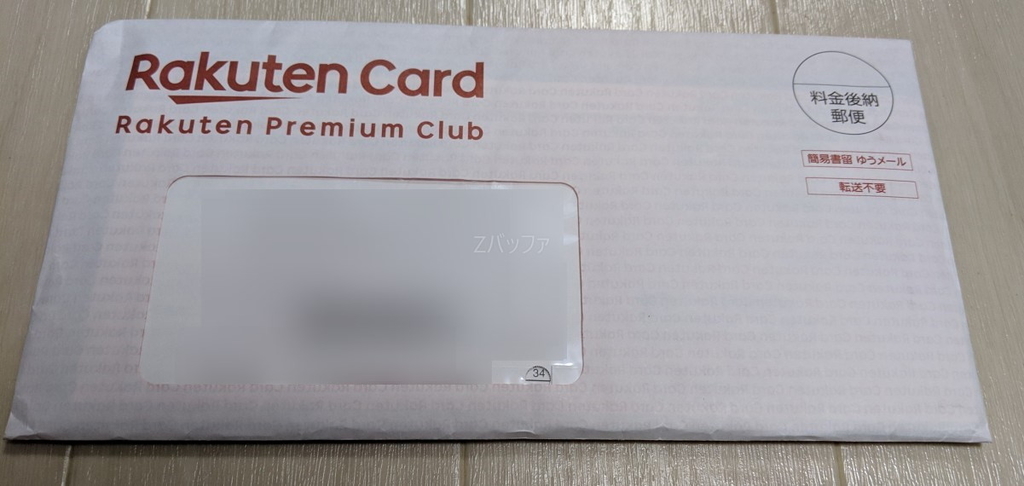
3年間年会費無料となるキャンペーンで申し込みをした楽天プレミアムカードが2月9日にやっと届きました。
カードの申し込みをしたのが2018年12月21日でしたから、カードが手元に届くまで1ヶ月半もかかったことになります。※年末年始はありましたが・・
楽天カードのサイトで見られるカードの発送状況はあてにならない
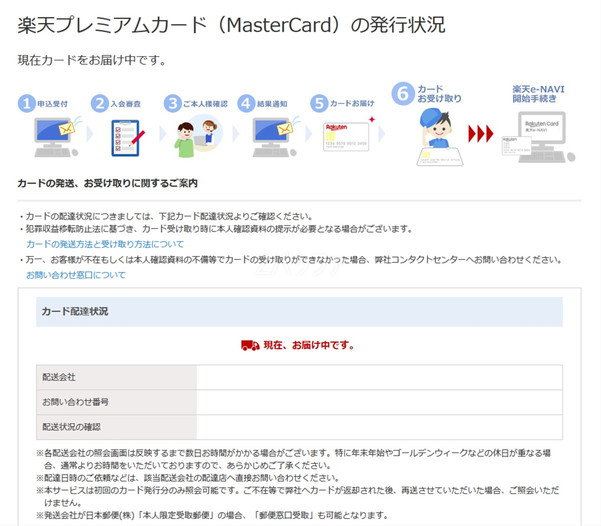
楽天プレミアムカードの発送状況は、ウェブで確認することができます。
上記リンク先で発送状況を確認する際にはカード申し込み受付IDというのが必要になります。
カード申し込み受付IDは、「カードお届け直前のご案内」という件名のメールに記載されていますので、探してみてください。
ただ、私の場合カードが届いた今の時点でも「現在、お届け中です。」というステータスで、尚且配送会社や荷物の問い合わせ番号も空欄の状態となっています。
数週間以上この状態ですから、カードの配送状態は残念ながら参考にならないと言えるでしょう。
楽天カードから楽天プレミアムカードへの切り替え作業

楽天プレミアムカードが届いたら、これまで使っていた楽天カードから切り替え作業を行います。
まずe-NAVIで楽天プレミアムカードを登録します。
e-NAVIへの楽天プレミアムカード登録自体は、時間が経過すれば自動でも行ってくれますが、プライオリティパスを早く入手するために手動で行いました。
e-NAVIにログインすると、これまで使ってきた楽天カードの番号が表示されています。
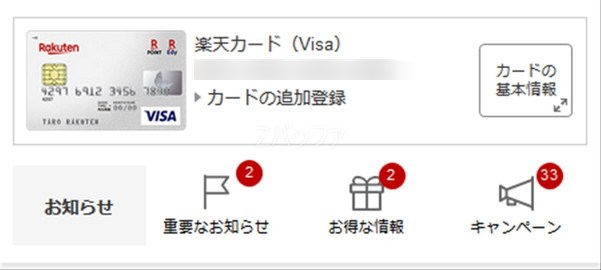
ここが既に楽天プレミアムカードになっている場合は、これから先は読み飛ばして頂いて問題ありません。
e-NAVIの画面で「お客様情報の照会・変更」という部分を選択して、次に「カードの追加登録」を選択してください。

手元に届いた楽天プレミアムカードの番号と有効期限等を入力して、追加するボタンを押します。※メールアドレス欄は空欄でも良いです。
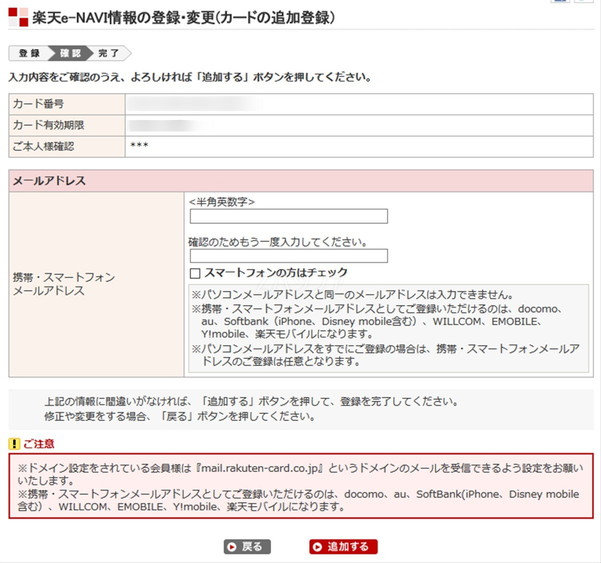
これでe-NAVIへの楽天プレミアムカード登録は完了となります。
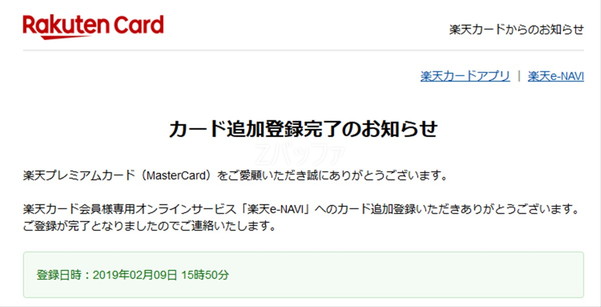
e-NAVIに戻って、楽天カードから楽天プレミアムカードへと表示を切り替えます。
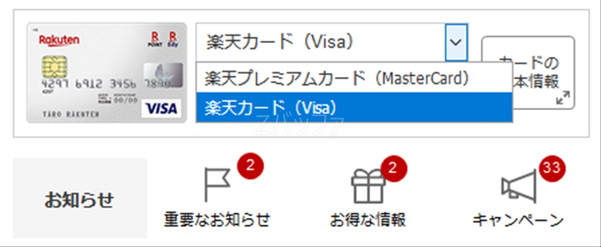
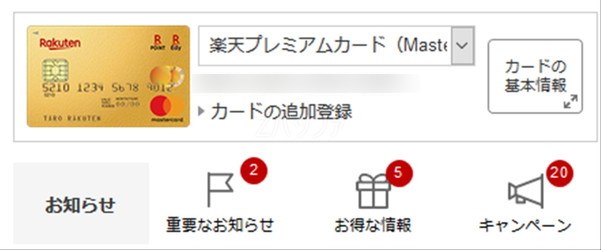
e-NAVIで年会費が無料であることを確認する
e-NAVIを楽天プレミアムカードに切り替えたら、まずは年会費を確認しましょう。
私の場合、以前楽天カードのサポートに問い合わせて年会費が無料になることは確認していますが、念の為再度確認してみました。
e-NAVIの画面で「年会費のご案内」というところをクリックまたはタップします。
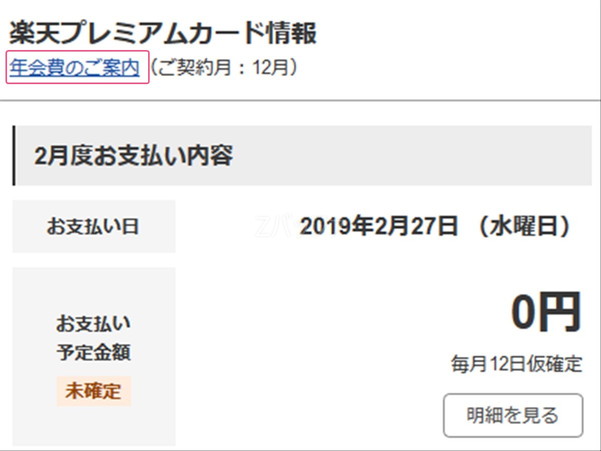
本年度の年会費が表示されるので、ここが無料になっているか確認しましょう。
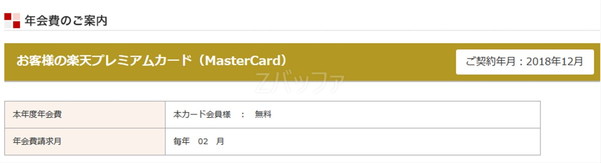
万が一、年会費が無料でない場合は、使用せずにサポートへ連絡して解約するなどの対応を行いましょう。
なお、3年間の年会費無料期間が終了する時期もここで確認できます。
私の場合は、カードの申し込みは12月にしたわけですが、カード自体は2月に発行されたので、年会費の請求月は2月となっています。
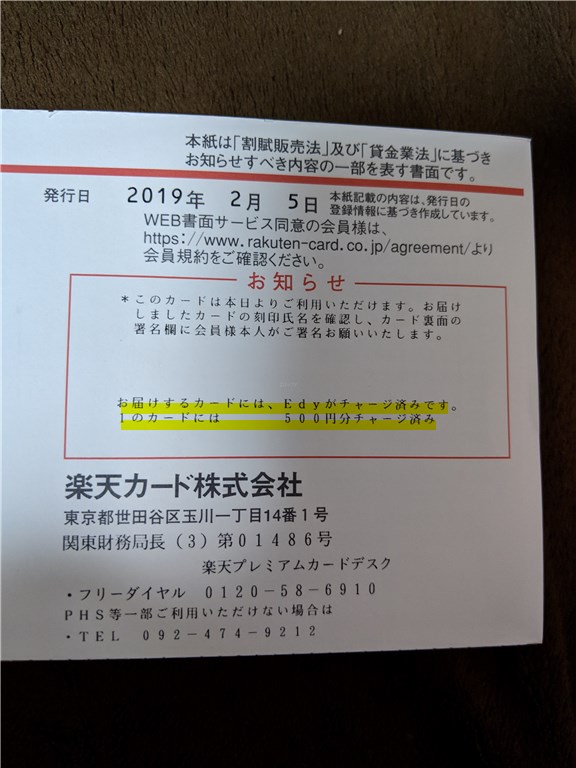
そういうわけで、もし年会費を払いたくない場合は、3年経過する前の1月中に解約を申し出れば良いということが分かります。
プライオリティパスへの申込み手続き
e-NAVIの表示を楽天プレミアムカードに切り替えたら、早速プライオリティパスの申し込み手続きを行いましょう。
e-NAVIの画面にある「プライオリティ・パス」という部分を選択します。
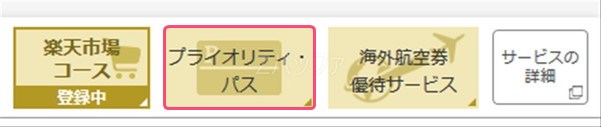
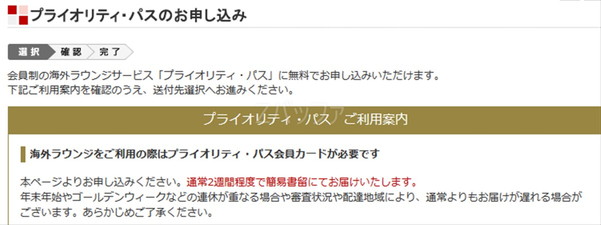
プライオリティパスの送付先と、申し込み理由を選択します。
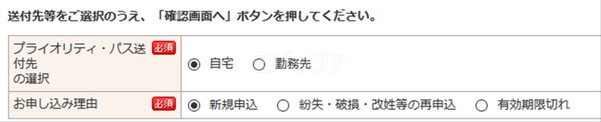
勤務先へ発送することも可能みたいですね。
申し込み理由は、今回の私のように初めて楽天プレミアムカードを利用する人は、新規申込になるかと思います。
これでプライオリティパスの申し込み手続きは完了です。
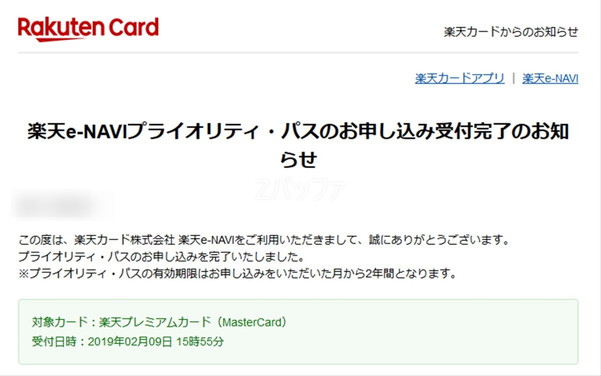
2週間ほどで手元に届くので、後はそれを待ちましょう。
プレゼントされた500円分のEdyを使い切る
MasterCardブランドで楽天プレミアムカードを作った場合は、500円分の楽天Edyが付与されています。
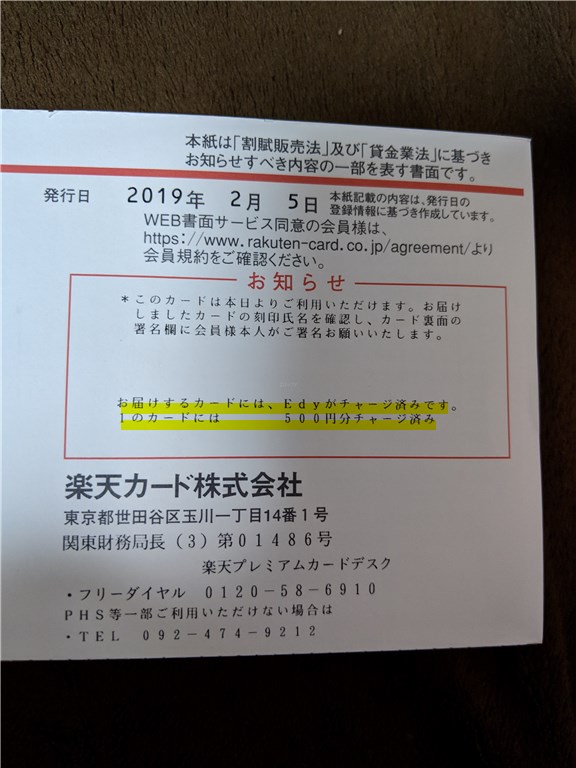
500円という中途半端な金額をキレイさっぱり使い切るには、Amazonギフト券の購入がお勧めです。
楽天証券でカードで投資信託を購入している場合の手続き
楽天証券で、楽天カードを使って投資信託の積立投資を行っている場合は、カード番号の変更が必要となります。
投資額の1%分がポイント還元されるサービスなので、手続き忘れによる機会損失を防ぎましょう。
投資に使う楽天カードの番号をプレミアムカード用の変更する手順ですが、楽天証券のサイトにログインした後以下の手順で設定できます。
- 投信
- 積立注文
- 設定照会・訂正・解除
- 登録済カード番号右側にある「変更」を選択
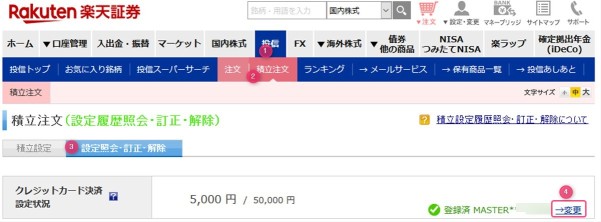
変更後のカードが有効になるタイミングが毎月決まっていますので、カードが届いたらすぐに行いましょう。
まとめ
楽天プレミアムカードの年会費が3年間も無料になるキャンペーンは大反響だったわけですが、まさかカードが手元に届くまで1ヶ月半もかかるとは思いもしませんでした。
年末年始を挟んだとはいえ、ここまでカードの発行が遅れるということは、一体どれだけの申込者数があったのか非常に興味があるところです。
まだ、楽天プレミアムカードが届いていない方も、そろそろ手元に届くことになりそうですから、今回紹介した内容を踏まえて準備しておいてもらえればと思います。
3年間使い倒していきましょう。

